- Autor Jason Gerald [email protected].
- Public 2023-12-16 11:07.
- Viimati modifitseeritud 2025-01-23 12:17.
Paljudel Android -seadmetesse sisseehitatud tekstisõnumirakendustel on lühisõnumite blokeerimise funktsioon. Mobiilsideteenuse pakkuja võib seda funktsiooni siiski piirata. Kui teie telefoni vaikeseade/peamine sõnumsiderakendus ei saa lühisõnumeid blokeerida, saate installida rakenduse, mis võib selle blokeerida, või võtta ühendust oma mobiilsideteenuse pakkujaga.
Samm
Meetod 1 /5: Google Messengeri kasutamine
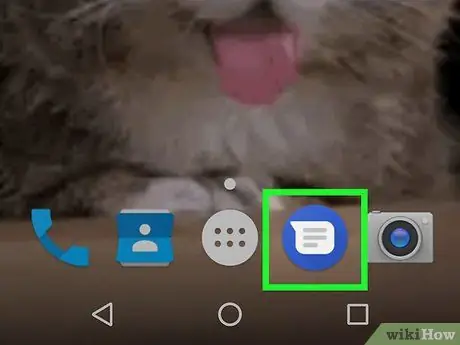
Samm 1. Avage Android -seadmes Messenger
Seda rakendust tähistab sinise ringi ikoon, mille paremas ülanurgas on valge kõnemull.
- Ärge laske sellel rakendusel eksida Facebook Messengeriga, mille ikoon näeb välja sarnane.
- Google Messenger on Google Play poest saadaval mis tahes Android -seadme jaoks ning see on Nexuse ja Pixeli telefonide vaikerakendusena kaasas.
- Kui kasutate oma mobiilsideteenuse pakkuja või telefonitootja sõnumside vaiketeenust, ei pruugi see meetod töötada. Google Messengeri kasutamine on üks lihtsamaid viise tekstisõnumite blokeerimiseks, seega peate võib -olla sellele programmile üle minema, kui soovite blokeerida palju tekstsõnumeid.
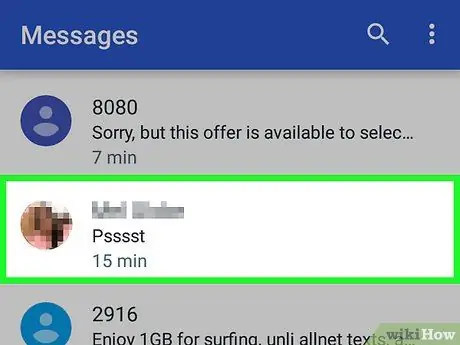
Samm 2. Puudutage vestlust selle numbriga, mille soovite blokeerida
Saate blokeerida saatja numbri mis tahes vestlusest.
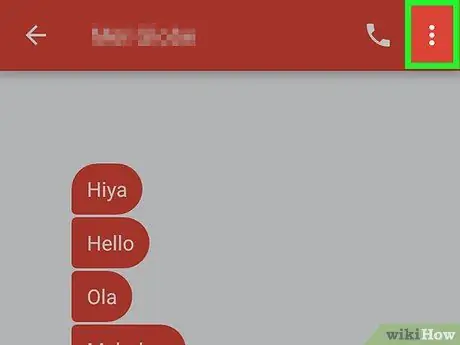
Samm 3. Puudutage nuppu
See asub ekraani paremas ülanurgas ja kuvab rippmenüü.

Samm 4. Puudutage valikut Inimesed ja valikud
Kuvatakse uus leht vestluse üksikasjadega.
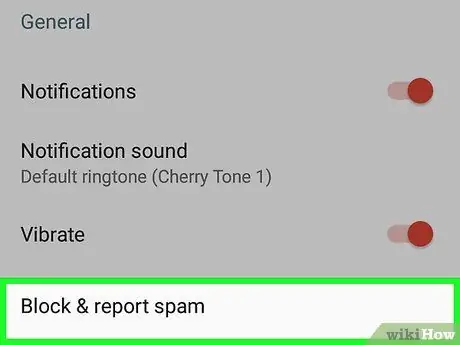
Samm 5. Puudutage käsku Blokeeri [telefoninumber]
Teil palutakse kinnitada oma numbri blokeerimise valik.
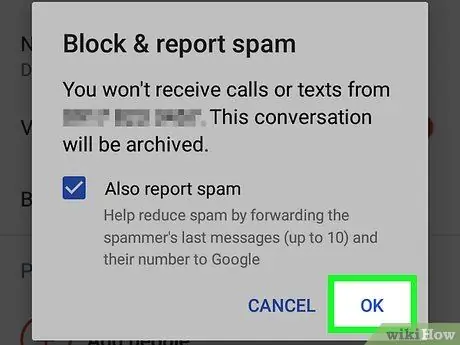
Samm 6. Puudutage nuppu Blokeeri
Pärast seda selle numbri sõnumid blokeeritakse.
Te ei saa märguandeid blokeeritud numbrite sõnumite kohta. Lisaks arhiveeritakse sõnumid kohe
Meetod 2/5: Samsungi sõnumite kasutamine
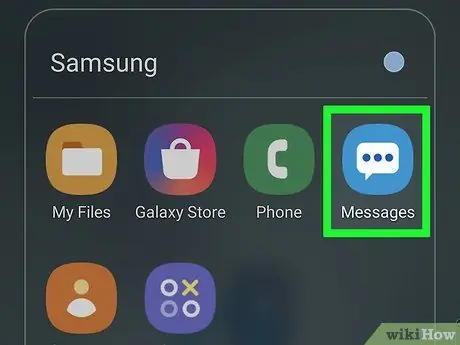
Samm 1. Avage Sõnumid
See rakendus on patendisõnumite rakendus Samsungi seadmetes.
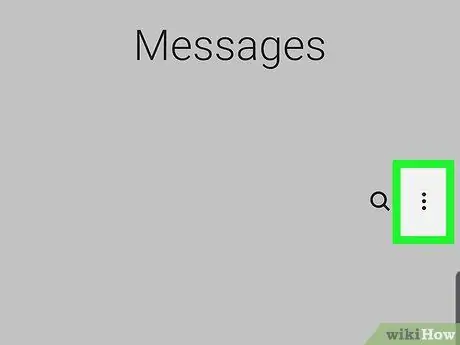
Samm 2. Puudutage valikut Veel
See asub ekraani paremas ülanurgas.
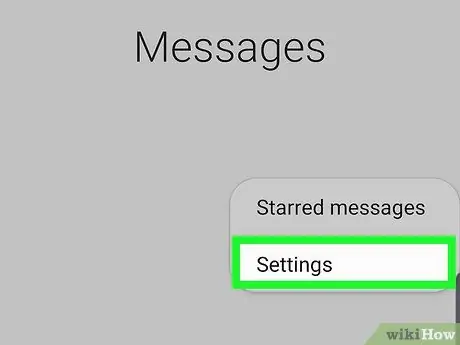
Samm 3. Puudutage Seaded
See valik on rippmenüü allosas.
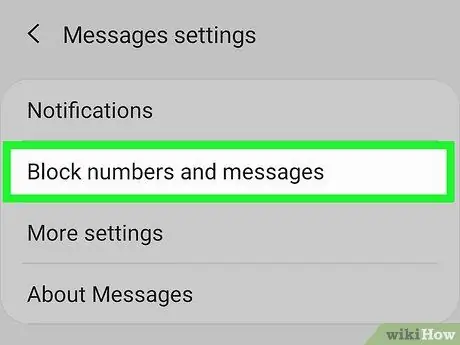
Samm 4. Puudutage valikut Blokeeri sõnumid
See asub menüü allosas.
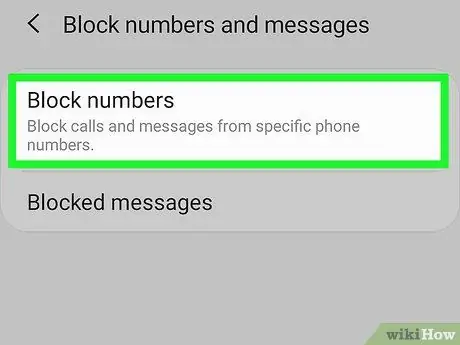
Samm 5. Puudutage käsku Blokeeri loend
See valik on esimene.
Kui te seda valikut ei näe, on võimalik, et teie mobiilsideteenuse pakkuja on selle keelanud. Võtke ühendust oma mobiilsideteenuse pakkujaga või proovige härra meetodit. Numbrid allpool
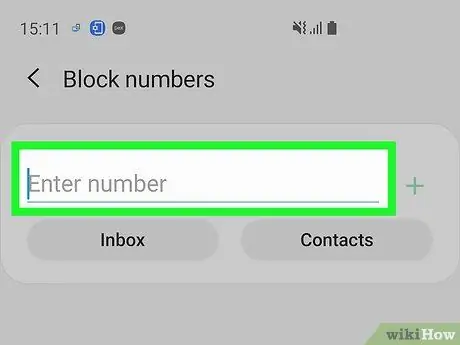
Samm 6. Sisestage number, mille soovite blokeerida
- Puudutage " Postkast ”, Et valida ja blokeerida inimesed, kes on teile sõnumeid saatnud, kuid kuvatakse endiselt teie postkastis.
- Kui soovite blokeerida kontaktisikute loendi tekstisõnumid, puudutage „ Kontaktid ”Ja valige iga inimene, kelle soovite blokeerida.
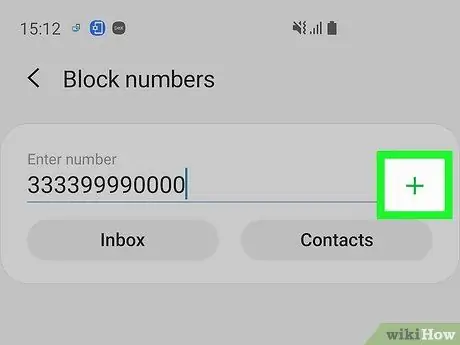
Samm 7. Puudutage nuppu +
Nüüd ei saa te valitud numbritelt lühisõnumiteateid. Ka nende sõnumeid ei kuvata postkastis.
- Puudutage "-"numbri kõrval" Blokeeri loend ”Blokeeringu tühistamiseks.
- Puudutage " Blokeeritud sõnumid ”Menüüst„ Blokeeri sõnumid”, et vaadata blokeeritud saatjate sõnumeid.
3. meetod 5 -st: HTC -sõnumite kasutamine
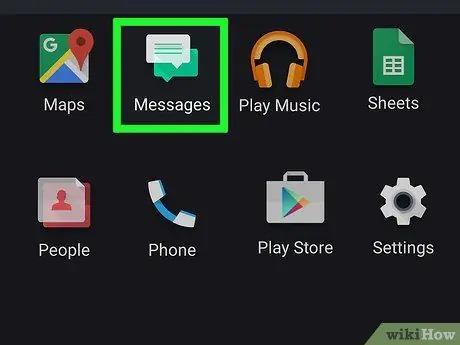
Samm 1. Avage Sõnumid
See meetod viitab sõnumsiderakendusele, mis on vaikimisi installitud HTC telefonidesse. Kui kasutate mõnda muud sõnumsiderakendust, ei pruugi see meetod töötada.
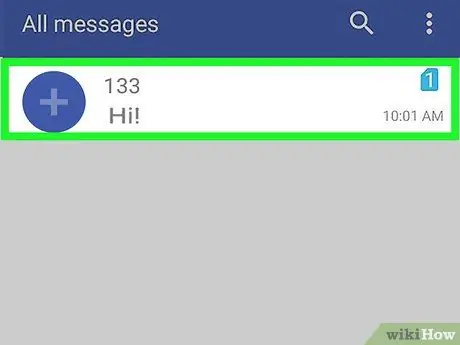
Samm 2. Puudutage ja hoidke all sõnumit, mille soovite blokeerida
Pärast sõnumi/vestluse mõnda aega sõrmega hoidmist kuvatakse uus menüü.
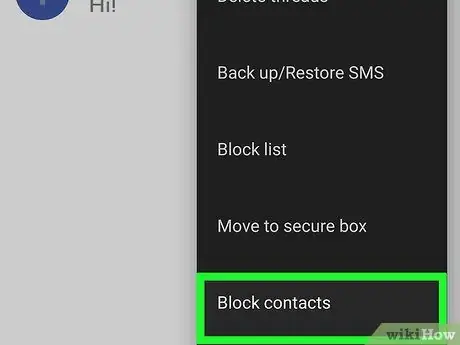
Samm 3. Puudutage käsku Blokeeri kontakt
Pärast seda lisatakse kõnealune kontakt blokeerimisnimekirja ja te ei saa sellelt kontaktilt/numbrilt SMS -e.
Meetod 4/5: SMS -blokeerija rakenduse kasutamine
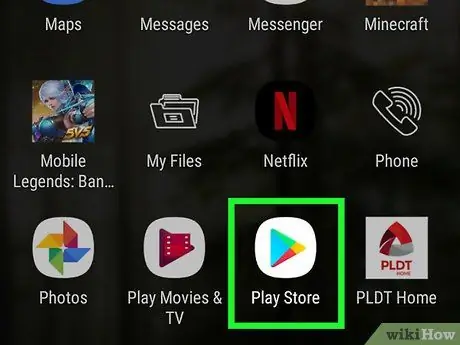
Samm 1. Puudutage Google Play poe rakenduse ikooni
See ikoon ilmub rakenduste sahtlisse või seadme avakuvale. Pärast seda avatakse Google Play poe rakendus.
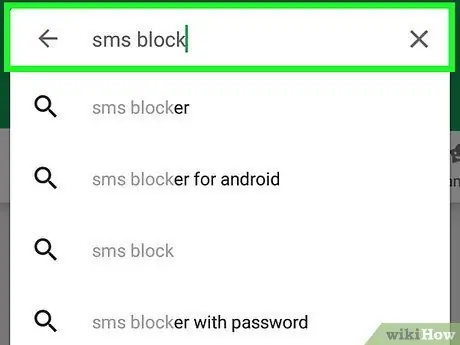
Samm 2. Sisestage otsingusõna "sms block
" Pärast sisestamist otsitakse SMS -blokeerija rakendus. Android -seadmete jaoks on palju erinevaid SMS -blokeerija rakendusi. Mõned populaarsemad valikud on järgmised:
- Puhastage postkasti SMS -i blokeerija
- Blokeeri kõned ja blokeeri SMS
- Tekstide blokeerija
- Truemessenger
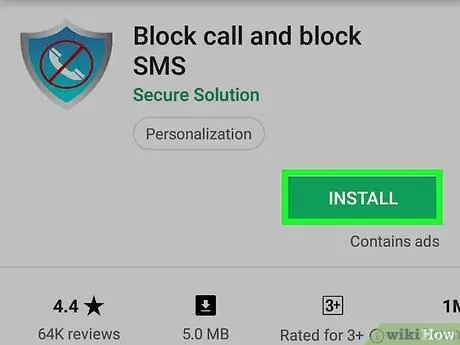
Samm 3. Installige rakendus, mida soovite kasutada
Iga rakendus pakub erinevaid funktsioone, kuid kõik need võimaldavad teil tekstsõnumeid blokeerida.
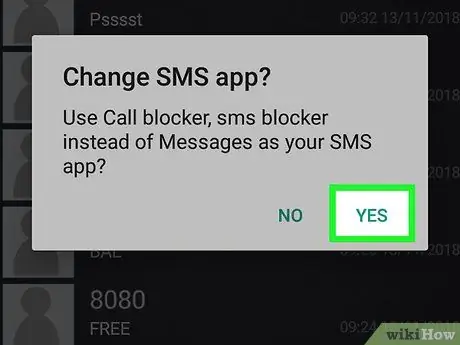
Samm 4. Määrake uus rakendus peamiseks sõnumsiderakenduseks (kui seda küsitakse)
Mõned rakendused tuleb sissetulevate sõnumite blokeerimiseks määrata esmaseks sõnumsiderakenduseks. See tähendab, et saate ja saadate sõnumeid rakenduse kaudu, mitte vana sõnumsiderakenduse kaudu. Tekstiblokeerija rakendusel on siiski erandeid.
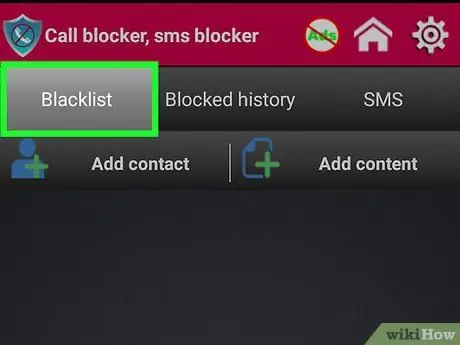
Samm 5. Avage plokkide loend
See loend võib olla avaleht, mis avaneb rakenduse käivitamisel. Võimalik, et peate selle ka käsitsi avama. Minge rakenduses Truemessenger lehele „Rämpspost”.
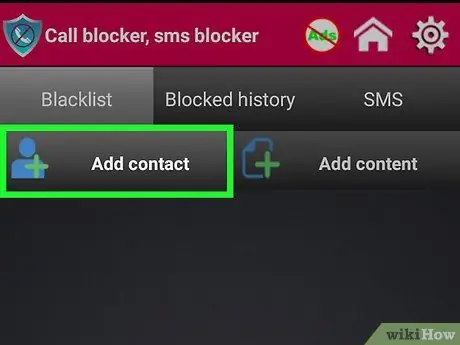
Samm 6. Lisage number plokkide loendisse
Puudutage nuppu „Lisa” (nupu silt sõltub rakendusest) ja sisestage number või valige kontakt, mille soovite blokeerida.
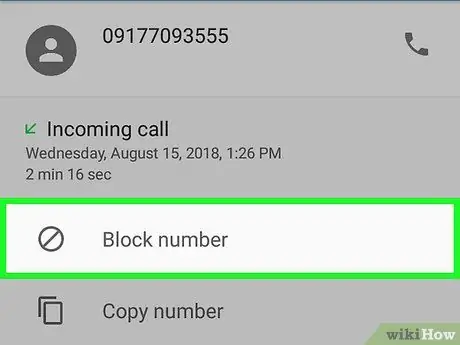
Samm 7. Blokeerige tundmatud numbrid
Paljud SMS -i blokeerimisrakendused võimaldavad tundmatuid numbreid blokeerida. See võib olla kasulik funktsioon rämpsposti vältimiseks. Pidage siiski meeles, et see funktsioon võib blokeerida inimeste olulised sõnumid, mida ei pruugi teie kontaktiloendisse salvestada.
Meetod 5/5: võtke ühendust mobiilsideteenuse pakkujaga
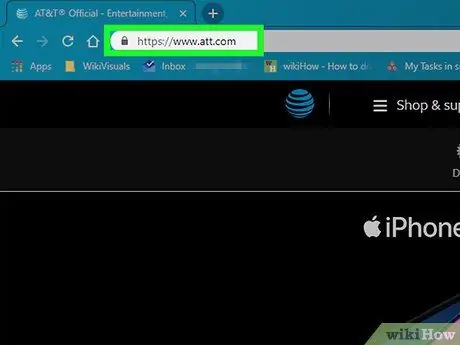
Samm 1. Külastage mobiilsideteenuse pakkuja veebisaiti
Enamikul mobiilsideteenuse pakkujatel on veebitööriistad, mis võimaldavad teil tekstsõnumeid ja e -kirju blokeerida. See valik on teenusepakkujatel erinev. Indoneesias endas ei pea tavaliselt numbri blokeerimiseks ühendust võtma mobiilsideteenuse pakkujaga, sest SMS -i või kõnede blokeerimise funktsioonile pääseb mobiiltelefonides tasuta juurde. Kui aga elate välismaal (nt Ameerika Ühendriigid), peate võib -olla numbri blokeerimiseks võtma ühendust oma mobiilsideteenuse pakkujaga.
- AT&T - peate oma konto jaoks ostma teenuse „Smart Limits”. Kui olete aktiveeritud, saate blokeerida teatud numbrite tekstisõnumid ja kõned.
- Sprint - peate minema veebisaidile "Minu Sprint" ja sisestama jaotises "Piirangud ja õigused" blokeeritava numbri.
- T-Mobile-aktiveerige oma kontol peretoetuste funktsioon. Kui funktsioon on aktiveeritud, saate blokeerida (maksimaalselt) 10 erineva telefoninumbri sõnumid.
- Verizon - peate oma kontole lisama funktsiooni "Kõnede ja sõnumite blokeerimine". Pärast teenuse aktiveerimist saate blokeerida iga numbri jaoks 90 päevaks teatud numbrid.
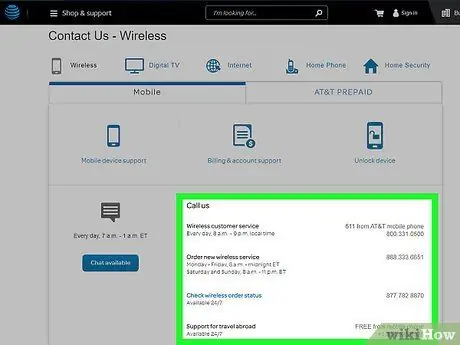
Samm 2. Võtke ühendust mobiilioperaatori klienditeenindusega
Kui kogete vägivalda, võite tavaliselt paluda oma mobiilioperaatoril kurjategija number tasuta blokeerida. Võtke ühendust operaatori klienditeenindusega ja selgitage, et soovite teatud numbrid blokeerida. Blokeerimiseks peate olema numbri omanik/valdaja (või vähemalt saama numbri omanikult loa).






